在日常使用Windows 8.1系统的过程中,很多用户可能会遇到系统运行缓慢、卡顿或响应迟缓等问题。这些问题可能是由多种因素引起的,包括系统设置不当、软件冲突、硬件资源限制等。本文将为您提供一系列深度优化策略,帮助您解锁Windows 8.1系统的潜能,告别卡顿烦恼。
一、磁盘清理与优化
1. 磁盘清理工具
步骤:
按下 Windows 键,输入“磁盘清理”,打开磁盘清理工具。
选择系统盘(通常为 C 盘)。
系统会扫描可清理的文件,如临时文件、回收站文件、系统更新备份文件等。
勾选想要清理的文件类型,点击“确定”。
效果:释放大量磁盘空间,为系统运行腾出更多资源。
2. 磁盘碎片整理
步骤:
在搜索框中输入“碎片整理”,打开。
选择需要整理的磁盘分区。
点击“分析磁盘”,系统会评估磁盘碎片情况。
若碎片较多,点击“优化”。
效果:使文件在磁盘上存储更连续,加快文件读取速度。
二、启动项管理
1. 任务管理器法
步骤:
按 Ctrl+Shift+Esc 组合键打开任务管理器。
切换到“启动”选项卡。
列出开机自启的程序和服务。
对于非必要的程序,右键选择“禁用”。
效果:减少开机启动项数量,缩短系统启动时间。
2. 系统配置工具
步骤:
在运行对话框(Win+R)中输入 msconfig 并回车。
在“启动”选项卡中,除了能看到与任务管理器类似的启动项外,还可以进行更详细的设置。
在“高级选项”中,可以调整处理器核心数和内存使用量。
三、关闭视觉特效
步骤:
打开系统属性,选择“高级”。
点击“性能”设置。
在“视觉效果”选项中,关闭不需要的视觉效果。
效果:减少系统资源占用,提高系统响应速度。
四、关闭磁盘碎片整理计划
步骤:
在资源管理器中,选中磁盘,点击“属性”。
在“工具”选项卡中,选择“对驱动器进行优化和碎片整理”。
点击“优化”,然后在“更改设置”中取消选择“按计划运行”。
效果:避免在您工作的时候自动整理,影响性能。
五、用好索引选项,减少硬盘压力
步骤:
打开控制面板,选择“管理工具”,点击“服务”。
找到“Windows Search”,右键点击选择“禁用”。
打开控制面板,选择“索引选项”。
在“索引选项”中,选中“索引项”,点击“修改”,取消不想索引的位置。
效果:减少硬盘压力,提高文件搜索速度。
六、将临时文件夹移动到非系统盘
步骤:
在计算机上右键点击,选择“属性”。
在打开的窗口中点击左侧的“高级系统设置”。
在“系统属性”窗口中,选择“高级”选项卡。
在“性能”设置中,点击“环境变量”。
在“系统变量”中,找到“TEMP”和“TMP”变量,点击“编辑”。
在“变量值”中,修改为非系统盘的路径。
效果:避免C盘臃肿和磁盘碎片过多导致系统变慢。
七、使用优化工具
推荐工具:火绒安全、CCleaner、O&O Defrag
效果:一键清理垃圾文件、优化启动项、修复注册表问题等,提高系统性能。
通过以上深度优化策略,相信您的Windows 8.1系统将焕发出新的活力,告别卡顿烦恼。祝您使用愉快!